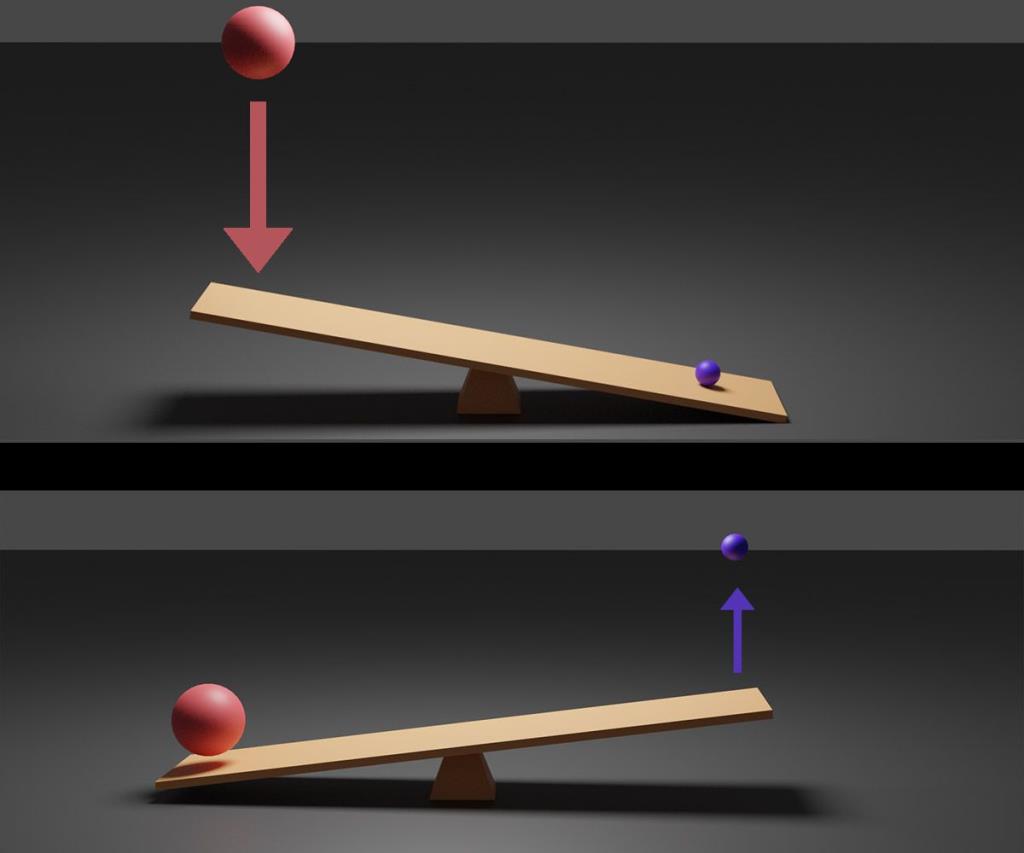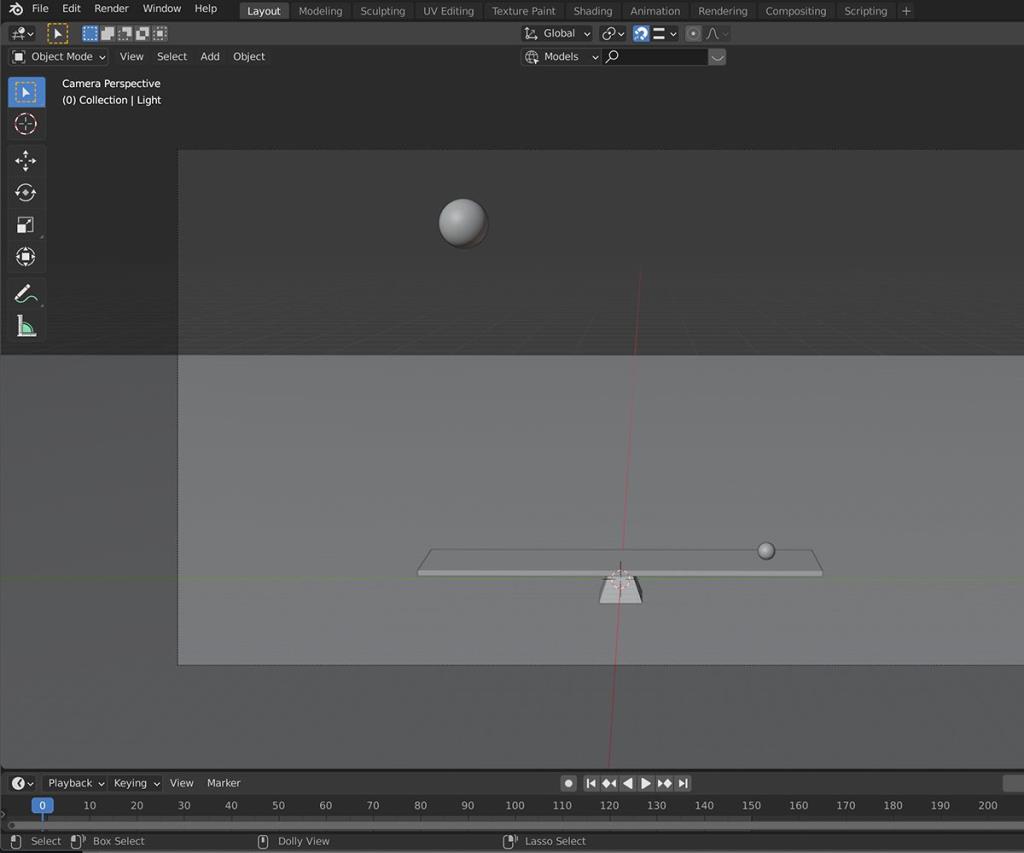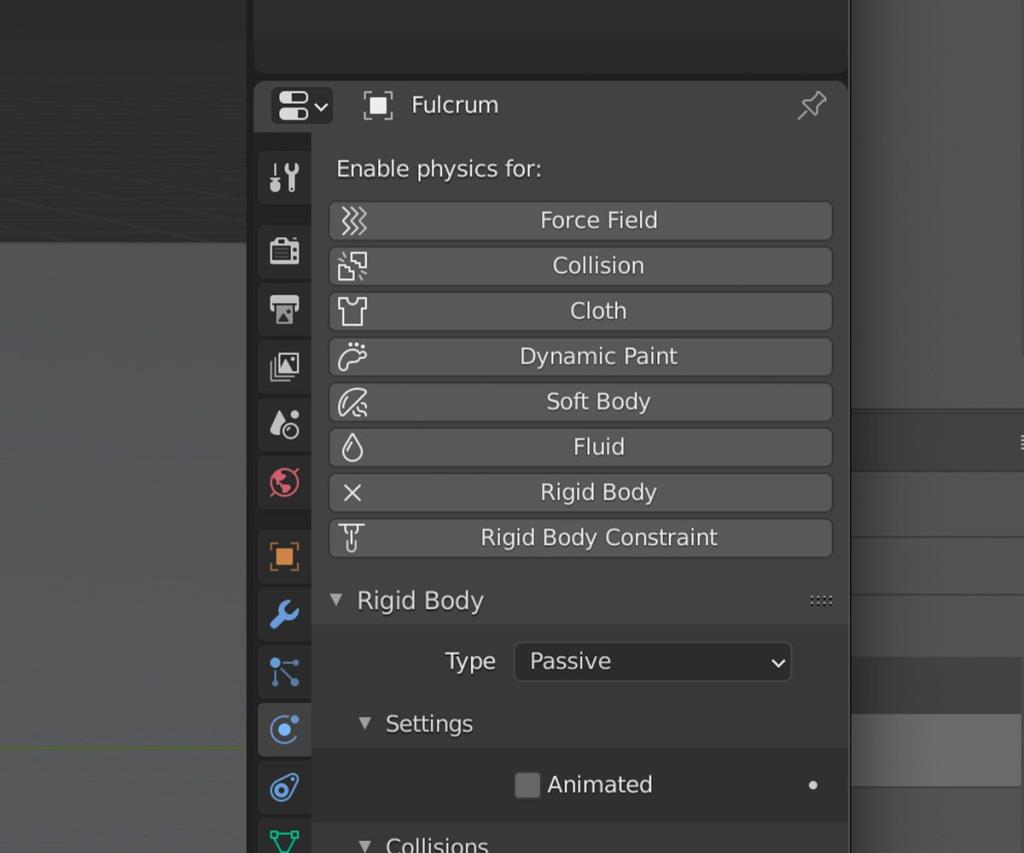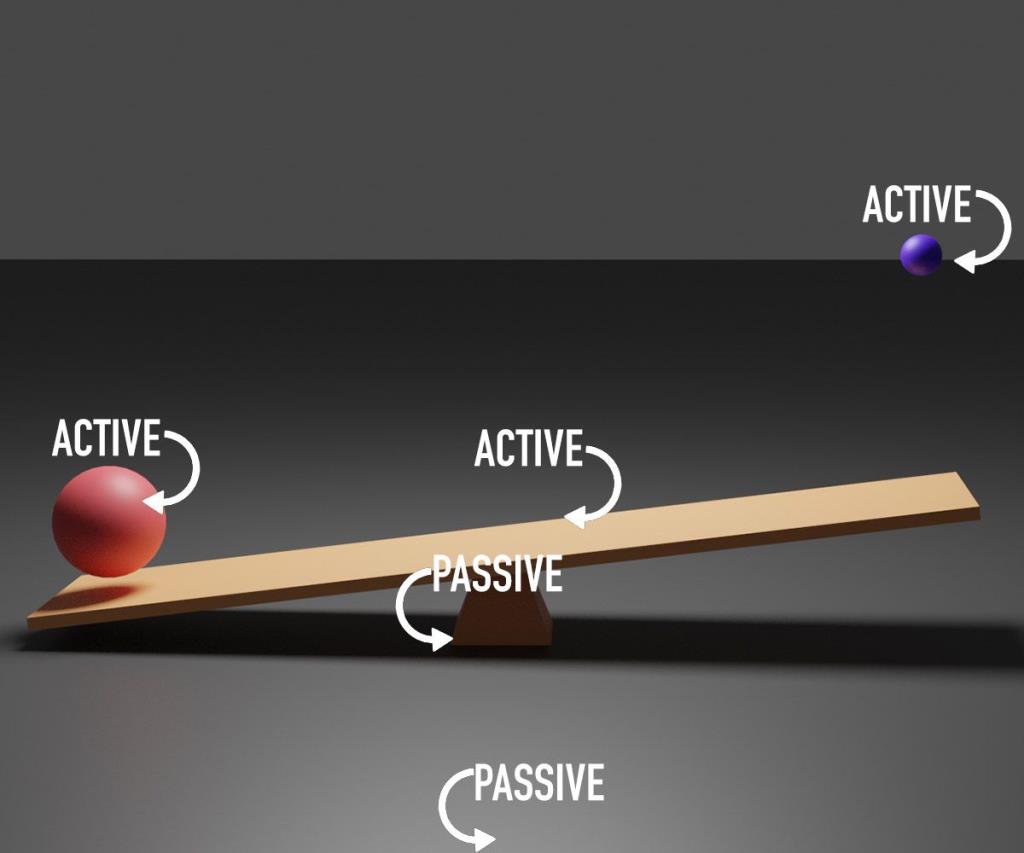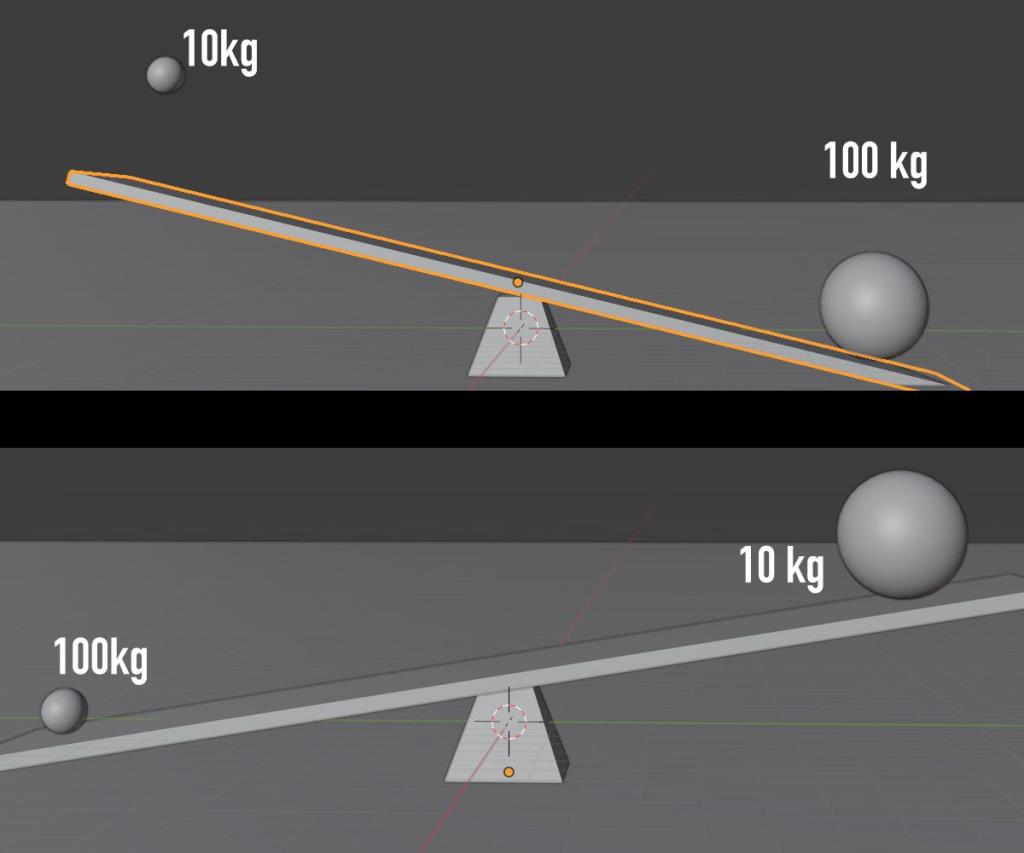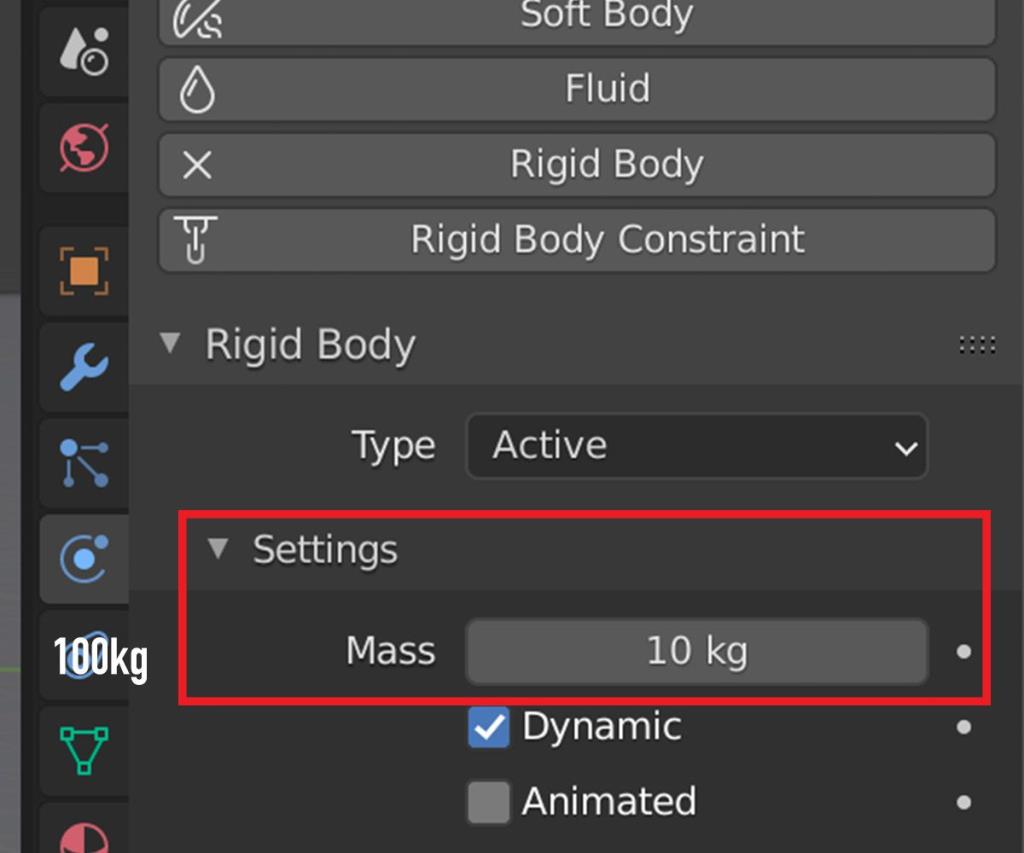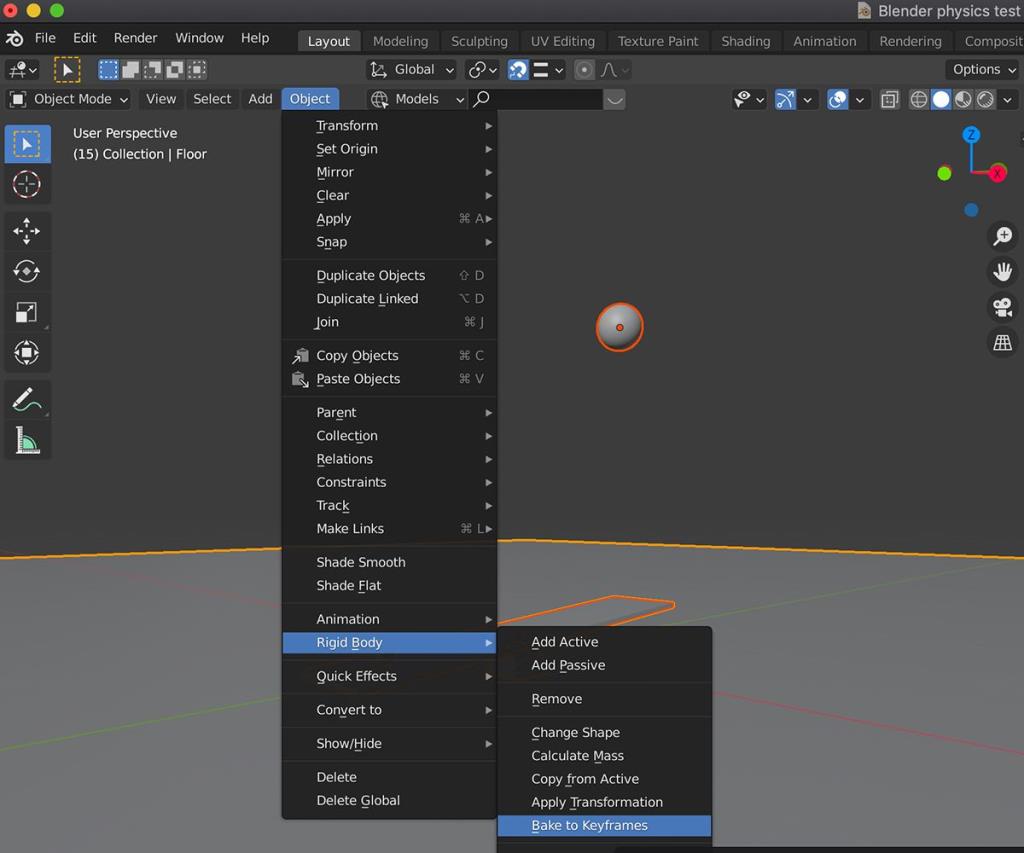Voor een stukje gratis en open-source software is Blender een krachtige en veelzijdige 3D computer grafische tool die snel een geweldige aanvulling wordt op de toolset van de creatieveling.
Een van de meest indrukwekkende functies is de integratie van een physics-engine, waarmee dynamische animaties en afbeeldingen kunnen worden gemaakt. Bij correct gebruik biedt dit onbeperkte mogelijkheden voor ongelooflijke visuele inhoud.
Hier zullen we een korte introductie geven van slechts enkele van de natuurkundige instellingen die beschikbaar zijn in Blender. Het toevoegen en aanpassen van rigide body-modifiers aan objecten wordt behandeld, zodat je meer te weten komt over Blender's physics engine.
Aan de slag in Blender
Blender heeft een overvloed aan functies en trucs. Dit artikel is een kort overzicht van slechts een klein deel van wat een complexe applicatie kan zijn om te navigeren.
Zoals gezegd heeft Blender een ingebouwde physics-engine. In termen van leken kunt u hiermee simulaties van real-life fysica toepassen op objecten in uw 3D-ruimte. U kunt zelfs objecten simuleren die vallen en met elkaar botsen.
Dit kan uw computer zwaar belasten, dus als u geen bijzonder krachtige hardware gebruikt, zal dit artikel alleen een zeer rudimentair scenario behandelen met een beperkte set objecten.
Voor het scenario moet een basishefboom/wip met twee balgewichten worden gesimuleerd.
Een hefboom maken
In dit voorbeeld wordt een rudimentaire hefboom gecreëerd, met een "lichter" object aan het ene uiteinde en een "zwaarder" object dat op het andere valt. Wanneer dit voltooid is, zal dit het lichtere object wegdrijven.
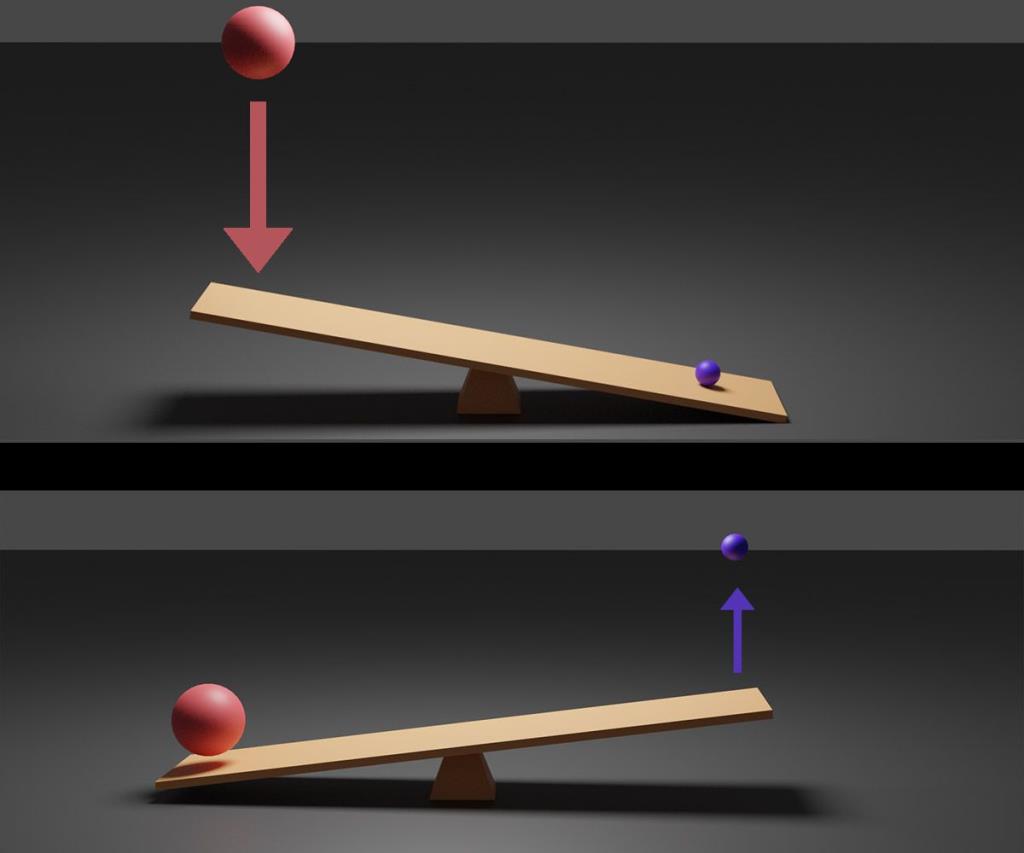
Er zijn vijf objecten nodig: twee gewichten, een 'plank' en een object dat als steunpunt dient.
Een lange rechthoekige vorm zal fungeren als de "plank", een piramide zal het steunpunt zijn en twee bollen zullen als gewichten fungeren. U moet een "vloer" toevoegen waarop uw objecten kunnen zitten. In dit scenario wordt een vlak object gebruikt.
In dit artikel zijn screenshots van een render gebruikt om het onderscheid tussen de objecten te laten zien. Maak u geen zorgen dat uw objecten allemaal kleurloos zijn of er anders uitzien in de viewport - materialen kunnen later worden toegevoegd voor weergave.
Gerelateerd: De beste gratis 3D-modelleringssoftware
Uw objecten voorbereiden
Plaats eerst je objecten ter voorbereiding om fysica te gaan integreren. Als je eenmaal tevreden bent, zou je je objecten op hun plaats moeten hebben. Zorg ervoor dat je op frame nul staat in je tijdlijn onderaan het venster.
Zorg ervoor dat uw objecten zo zijn ingesteld dat ze bij het vallen op hun plaats botsen. Houd er rekening mee dat u ze vanuit meerdere hoeken in de 3D-weergave moet inspecteren om er zeker van te zijn dat er een botsing plaatsvindt.
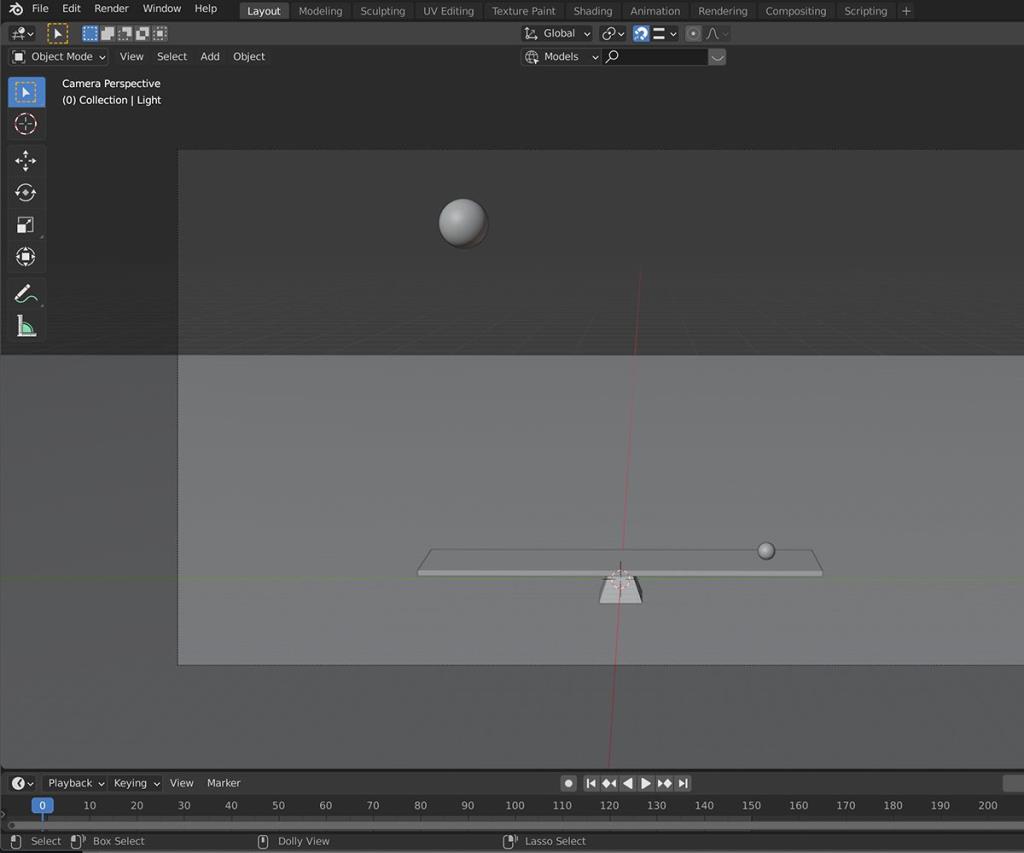
Als je eenmaal tevreden bent, moet je beginnen met het toevoegen van fysieke parameters aan je objecten. Deze zijn toegankelijk via het tabblad Fysische eigenschappen in het venster Eigenschappen .
De instelling die we gaan toevoegen staat bekend als Rigid Body . Dit betekent dat Blender fysica op je selectie zal toepassen en het als een solide object zal behandelen.
Stijve lichaamsfysica is er in zowel actieve als passieve vormen - het kiezen van de te gebruiken is belangrijk voor uw algehele simulatie.
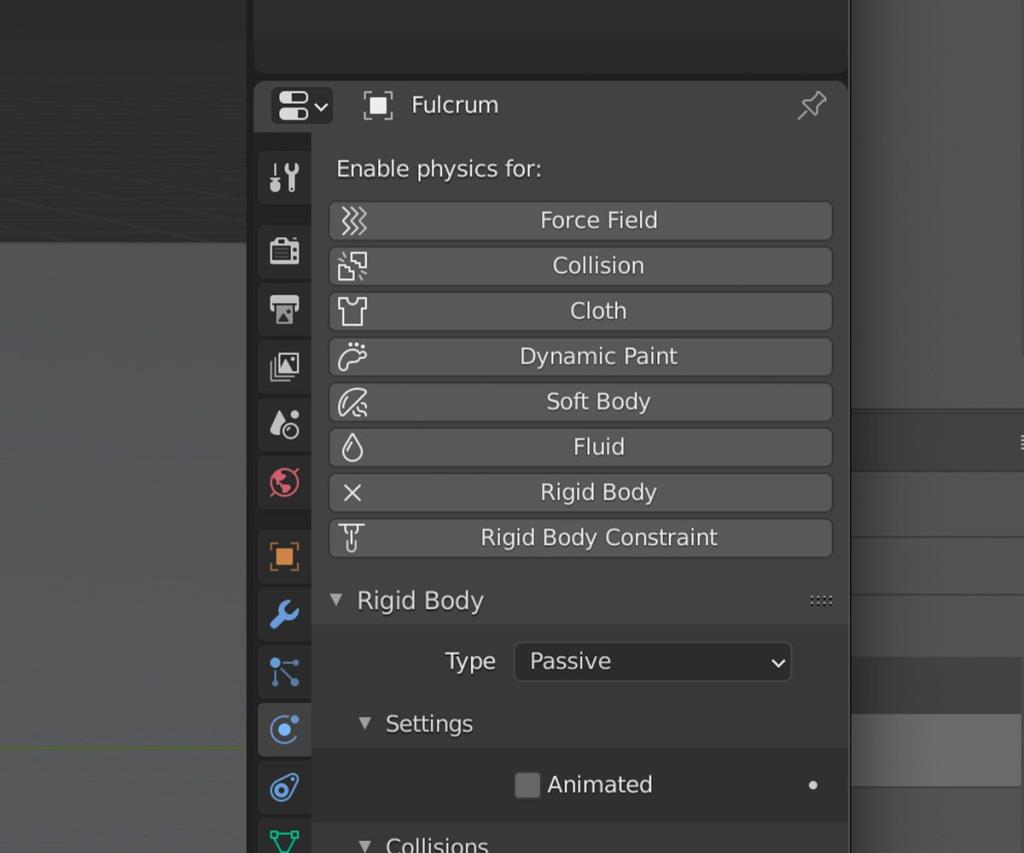
Om deze instelling aan uw object toe te voegen, klikt u op Rigid Body onder de vervolgkeuzelijst Physics inschakelen in het venster Physics Properties .
Onder Type kunt u kiezen of uw Rigid Body-instellingen voor dat object Actief of Passief zijn . Als objecten die moeten botsen, maar niet moeten bewegen , moeten het draaipunt en de vloer van de simulatie Passief zijn .
De gewichten en de "plank" zijn nodig om te bewegen , dus deze zullen Actief zijn .
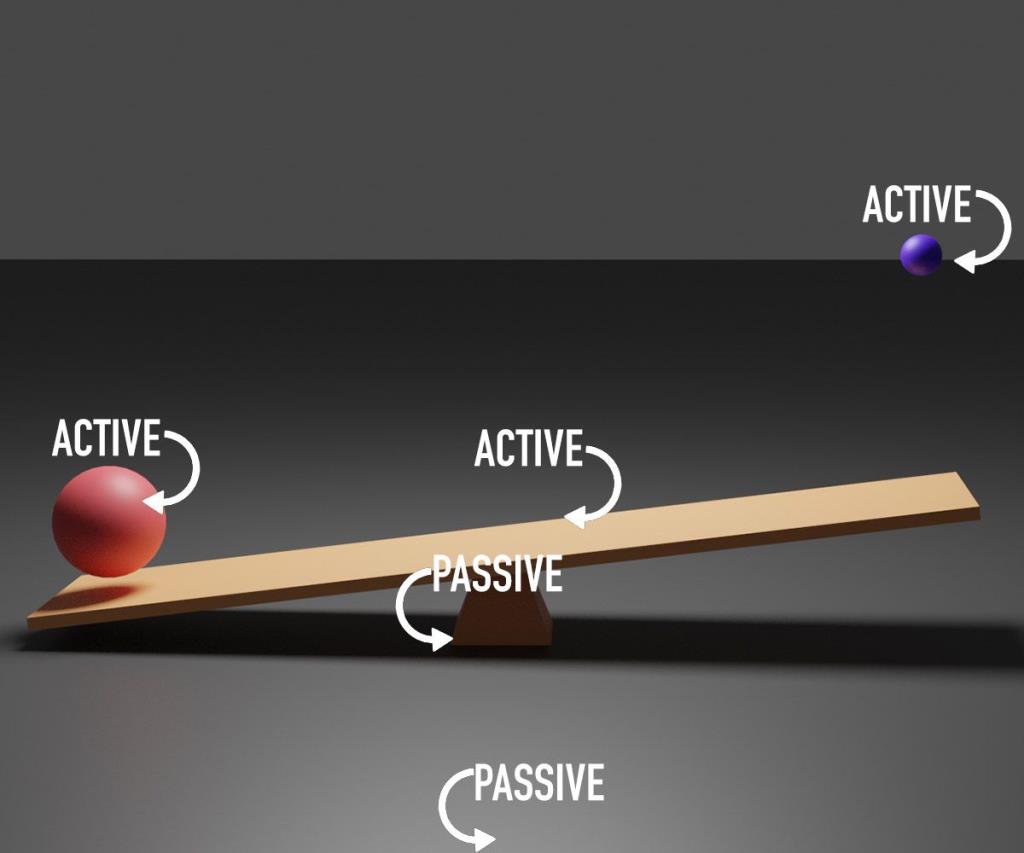
Zodra deze instellingen zijn ingevoerd, past u de begin- en eindframes aan en drukt u op de afspeelknop op uw tijdlijn om de simulatie te starten.
Het kan zijn dat je aanvankelijk wat vertraging opmerkt terwijl Blender de simulatie berekent, maar dit zou soepeler moeten zijn bij volgende playthroughs.
De kans is groot dat uw eerste simulatie niet de gewenste resultaten oplevert. U zult een aantal instellingen moeten aanpassen om een beter resultaat te krijgen.
Naast het aanpassen van de grootte en vorm van objecten in de 3D-weergave om de simulatie te wijzigen, zijn er een aantal instellingen die u kunt aanpassen in de instellingen van het stijve lichaam.
Een van de meest cruciale is de massa van je object .
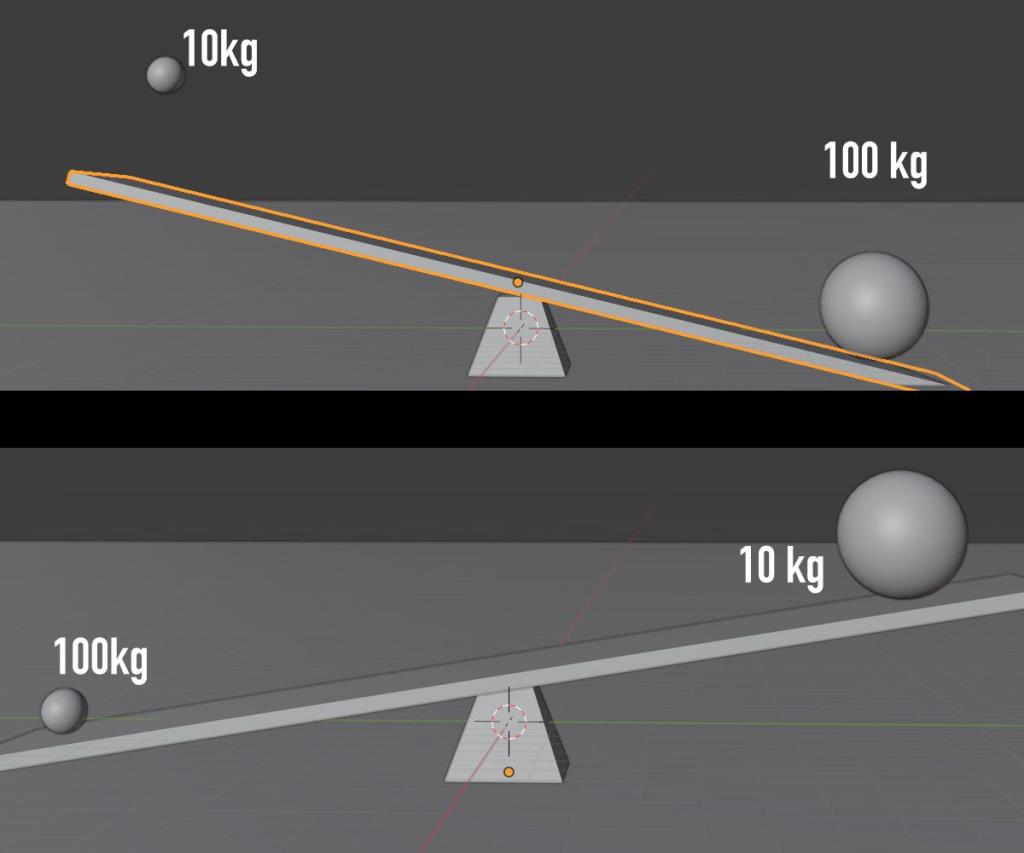
Objecten met een actief stijf lichaam met een zwaardere massa vallen sneller en beïnvloeden andere objecten bij een botsing, net als in het echte leven.
In de simulatie is de massa van de grotere bal ingesteld op 100 kg , tien keer het gewicht van de kleinere bal van 10 kg . Dit zorgt ervoor dat de kleinere bal wordt voortgestuwd door het gewicht van de grotere.
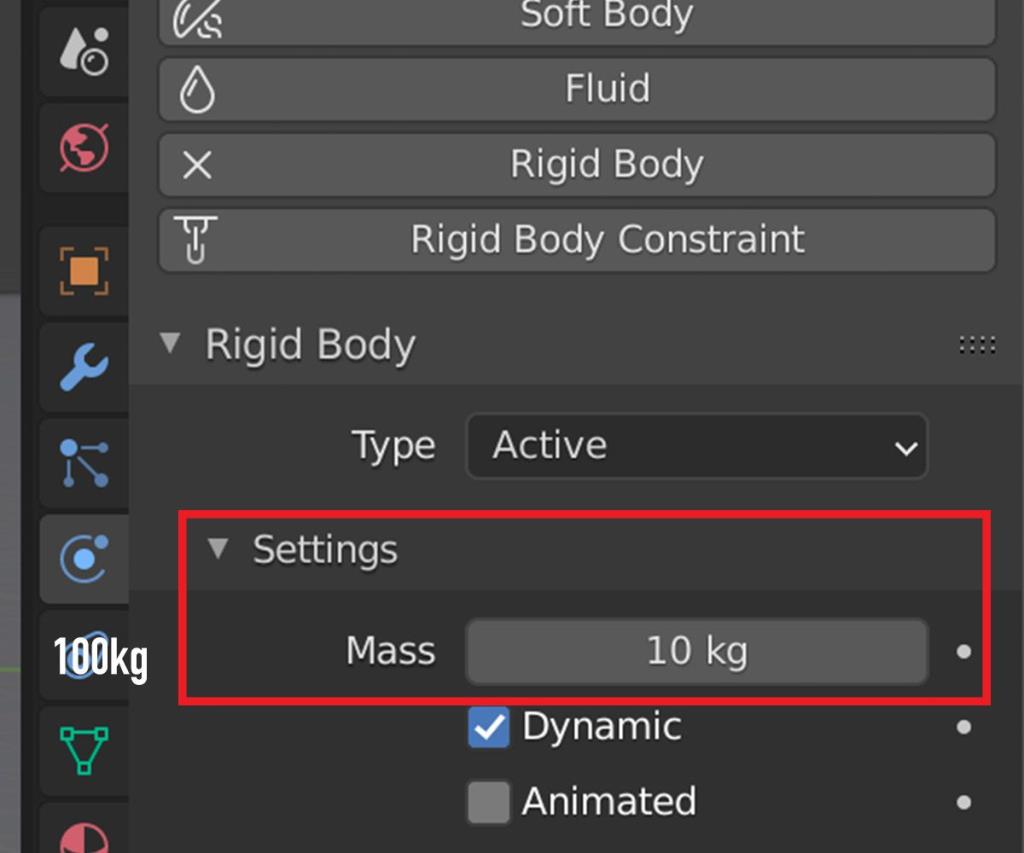
Het aanpassen van de massa van de "plank" zal ook verschillende resultaten opleveren, omdat het de hoek bepaalt waaronder de kleinere bal wordt gegooid en hoeveel kracht wordt geabsorbeerd. Als u met deze instellingen speelt, krijgt u dramatisch andere resultaten.
Gerelateerd: Mixamo gebruiken om aangepaste 3D-modellen te animeren
Uw simulatie perfectioneren
Zoals zoveel dingen met Blender, draait het allemaal om experimenteren. Wees voorbereid om deze instellingen aan te passen, in combinatie met de grootte en positie van objecten op frame nul om een verscheidenheid aan effecten te creëren.
Er zijn veel andere parameters en instellingen, zoals wrijving en stuiteren op het tabblad Surface Response, die ook van invloed zijn op de simulatie. Deze bepalen hoeveel energie er verloren gaat bij een botsing en hoeveel weerstand het zal bieden.
Door deze instellingen aan te passen, kunt u uw simulatie perfectioneren. Als je tevreden bent, maak je er nog een en blijf je oefenen met instellingen en formaten.
Als u bewegingen van uw simulatie frame voor frame handmatig wilt aanpassen, kunt u de simulatie vertalen naar keyframes. Dit proces staat bekend als bakken .
Om uw animatie te bakken, selecteert u uw objecten, navigeert u naar Object in de bovenste balk. Selecteer daar Rigid Body > Bake to Keyframes . Dit kan enige tijd duren, afhankelijk van de complexiteit van uw simulatie.
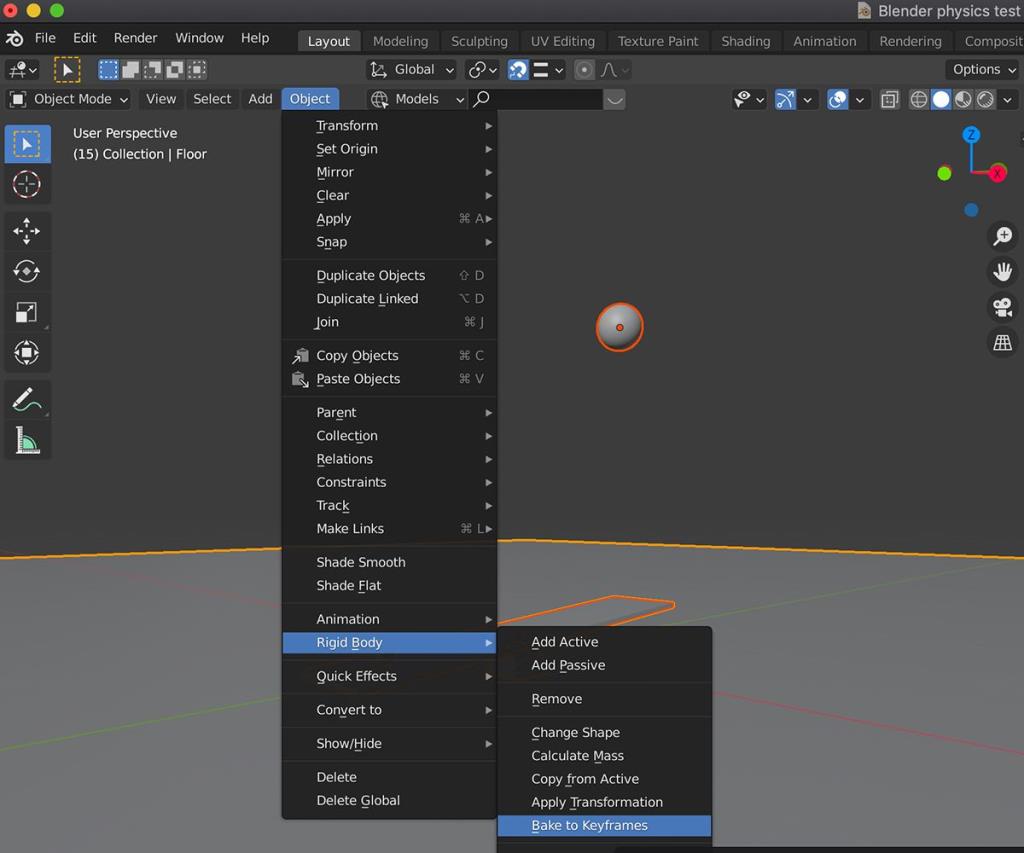
Houd er rekening mee dat zodra dit is gebeurd, uw simulatie-instellingen van de objecten worden verwijderd en dat de beweging wordt vastgelegd als keyframe-bewegingsgegevens.
Natuurkunde beheersen in Blender
Je hebt dus een basissimulatie van natuurkunde gemaakt in Blender. Dit zou je een fundamenteel begrip moeten geven van hoe natuurkunde werkt in Blender, zodat je kunt beginnen met het maken van meer complexe en opwindende creaties.
Als u eenmaal tevreden bent met uw simulatie, kunt u doorgaan met de volgende stappen van het toevoegen van materialen aan uw objecten, het maken van een 3D-camera voor weergave en het produceren van een uiteindelijke visuele animatie.